荣耀畅玩7C这款手机很不错哦,当有的新手朋友还不会使用荣耀畅玩7C进行截图,下面小编就给大家分享荣耀畅玩7C进行截图的详细操作过程。

方法一:组合按键
与绝大多数安卓智能手机一样,荣耀畅玩7C可以同时按住【电源键】+【音量下键】即可快速实现截屏,操作过程非常简单,打开荣耀畅玩7C需要截屏的界面,随后同时按住电源键和音量-键即可实现屏幕截图。

方法二:快捷开关
打开荣耀畅玩7C需要截屏的界面,然后用手指屏幕向下滑动调出通知栏下拉快捷开关屏幕,然后切换到【开关】选项,点击下方的【截屏】即可快速截图,如下图所示。

方法三:指关节截屏
要使用指关节截屏功能,需要依次进入荣耀畅玩7C设置,然后找到【辅助功能】选项,最后在辅助功能界面找到手势控制界面下方的【智能截屏】选项,开启之后即可使用了。
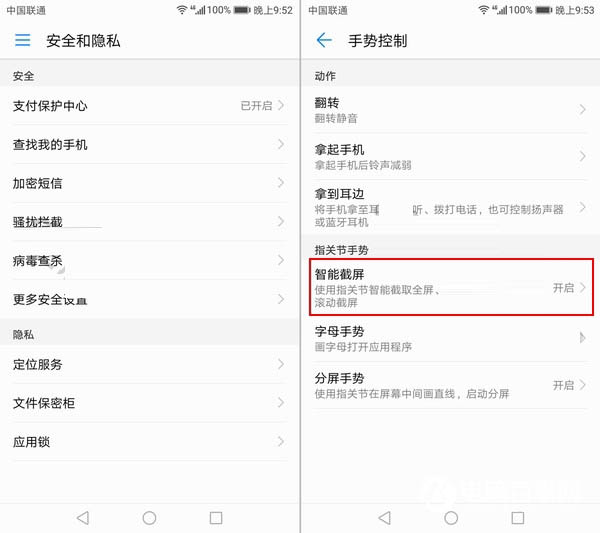
上面就是小编给大家提供的荣耀畅玩7C进行截图的详细操作过程,希望可以帮到大家。
 天极下载
天极下载



































































 腾讯电脑管家
腾讯电脑管家
 火绒安全软件
火绒安全软件
 微信电脑版
微信电脑版
 微信最新版
微信最新版
 向日葵远程控制软件
向日葵远程控制软件
 钉钉电脑版
钉钉电脑版
 桌面百度
桌面百度